WhatsApp sigue trabajando para ofrecer mejoras en su aplicación para mejorar la experiencia de los usuarios. Así llaman ellos a las nuevas funciones que ofrecen, a mejorar las ya existentes siguiendo las sugerencias y peticiones que les llegan por parte de usuarios con ideas.
De esta manera, poco a poco van lanzando al mundo nuevas actualizaciones, aunque sea en formato de pruebas para uso elegidos que una vez superada la fase de pruebas se ponen a disposición de todos.

Un hombre chatea por WhatsApp
Aquí presentamos seis de esas nuevas funciones y trucos que han pasado un tanto desapercibidos y resultan fácilmente ejecutables.
Acceso directo a los chats preferido o más usados
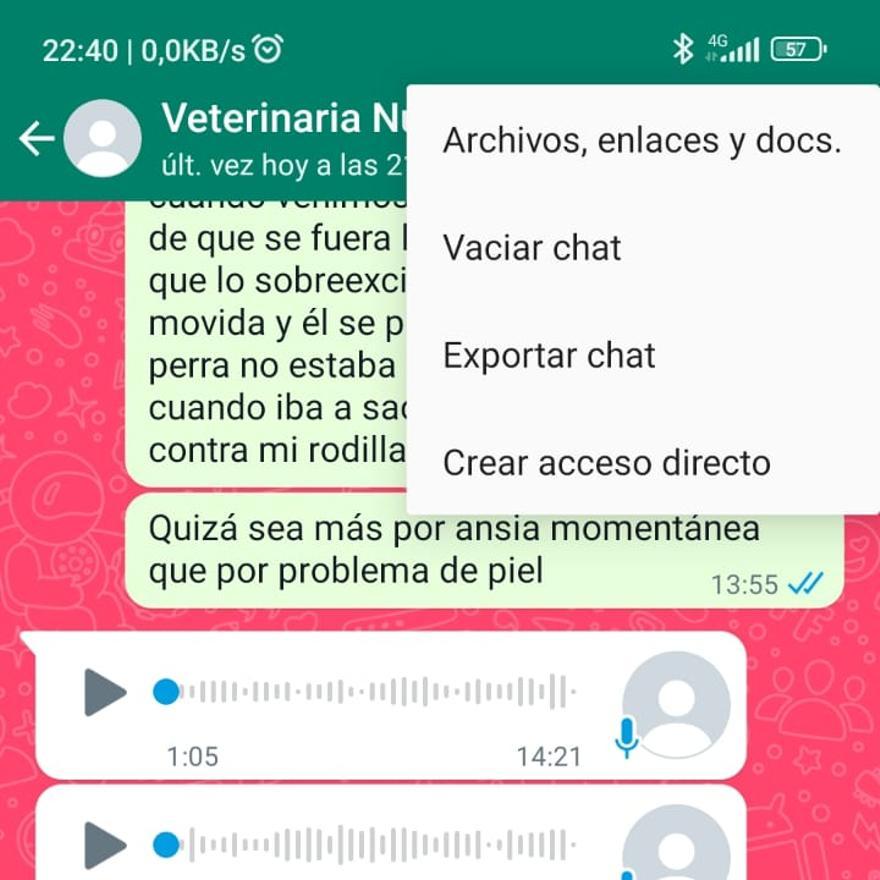
Menú con la opción 'Crear el acceso directo'.
Esta app de mensajería ofrece la posibilidad de crear accesos directos a los chats que se desee pasando por encima de tener que abrir primero la aplicación. Crear un acceso de este tipo es muy sencillo. Basta con abrir el chat elegido y clicar en el menú. Entre la opciones que se desplieguen, seleccionar Más. Se abrirá una nueva ventana con otras opciones y ahí basta con pulsar la opción Crear acceso directo. De esta forma aparecer en la pantalla de inicio del móvil el chat o los chats elegidos. No normal es seleccionar los más habituales.
Saber cuál es el contacto con el que más se chatea
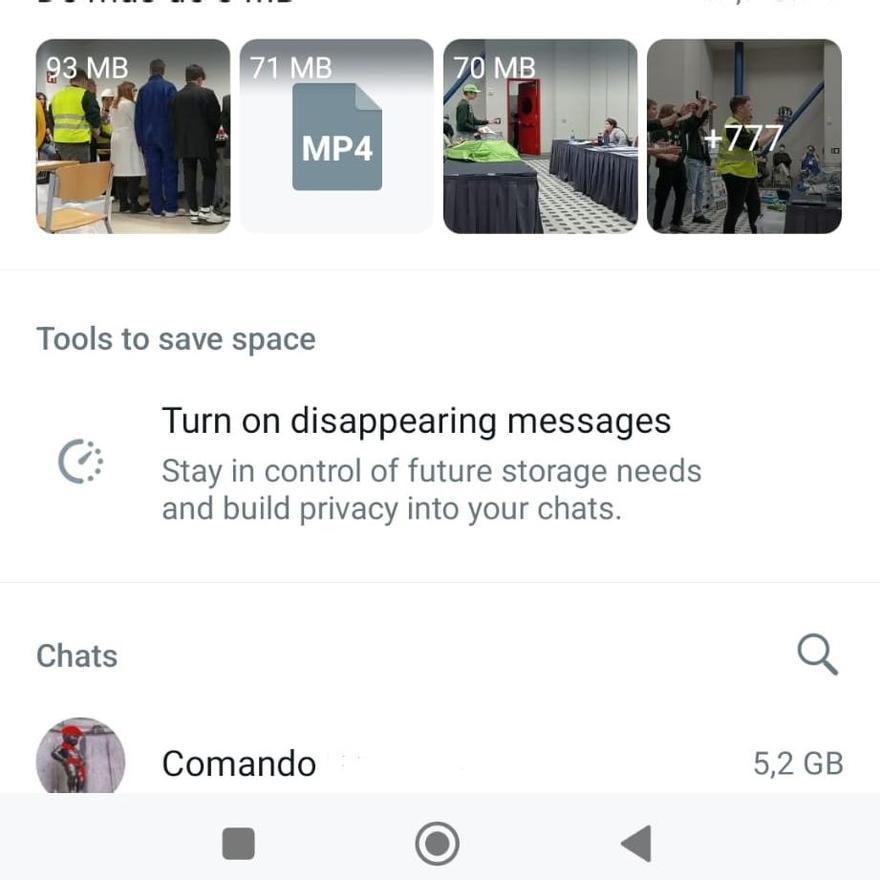
En la pantalla que muestra la memoria ocupada por los archivos, aparece parte de ellos, la opción de borrar y la lista de los chats que mas mensajes cruzan.
En realidad esto no es una función en sí misma, resulta una derivación de una función destinada a revisar y eliminar archivos de WhatsApp que hayan quedado guardados, resulten innecesarios y se puede liberar memoria. Sea cual sea la razón, lleva a cabo esta acción es tan sencilla como abrir WhatsApp y en el menú general seleccionar Ajustes de aplicación. En el menú que se despliegue elegir la opción Configuración. En la nueva ventana clicar sobre Almacenamiento y datos y después en Administrar almacenamiento. Nueva ventana y nueva elección, esta vez en Administrar datos de almacenamiento. En este punto aparecerá en la pantalla un indicador en el que se muestra cuanto espacio ocupa en la memoria del teléfonos los archivos recibidos a través de esta aplicación. También aparece un listado con los contactos que los han enviados. Los primeros serán los que más mensajes y archivos hayan enviado.
Mensajes temporales
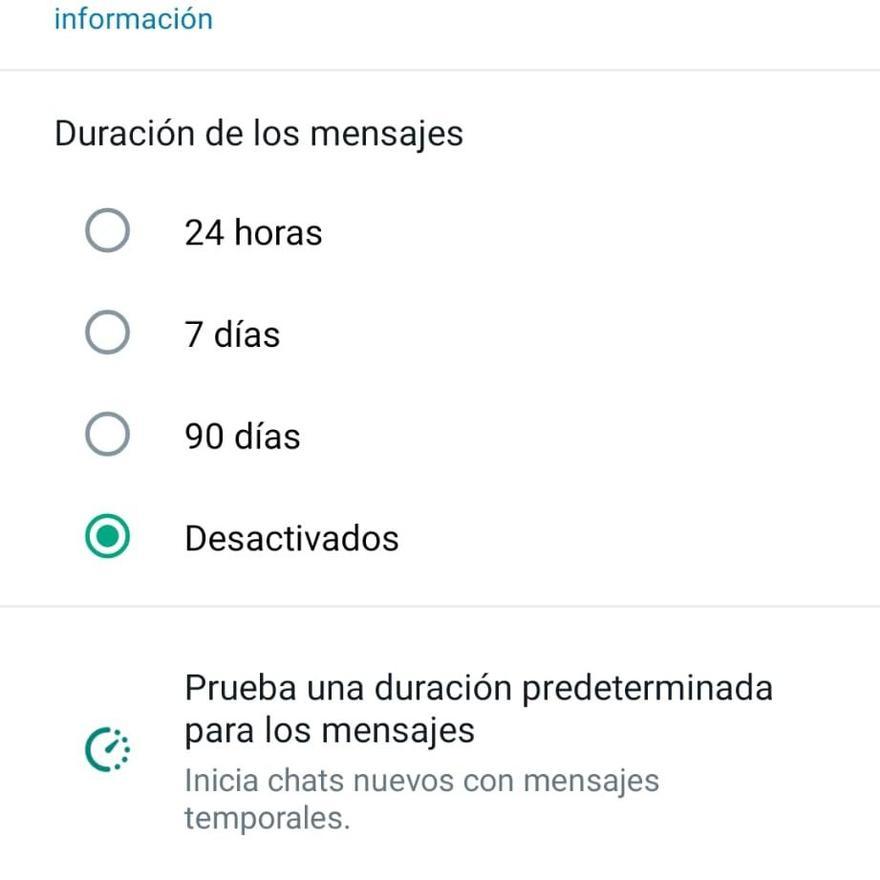
Menú para seleccionar el tiempo que se conservan los mensajes del chat del que se quieren borrar.
Esta es otra función concreta a la que se le ha encontrado una utilidad secundaria. WhatsApp ofrece la posibilidad de enviar mensajes temporales. El objetivo no es otro que preservar la privacidad de mensaje y archivos de una conversación, ya que pasado un tiempo establecido desaparecen, se borran automáticamente. El usuario puede activar esta función y eliminar todo el contenido del chat en 24 horas, en 7 días o 3 meses. De esta forma se convierte en un inesperado limpiador de archivos automático que ayuda a mantener libre la memoria del dispositivo. Para activar esta opción solo se requiere seleccionar el chat en el que se quiere borrar la conversación y tras pulsar el icono de de menú, seleccionar la opción Mensajes temporales y hace los ajustes necesarios.
Crear un GIF a partir de un vídeo
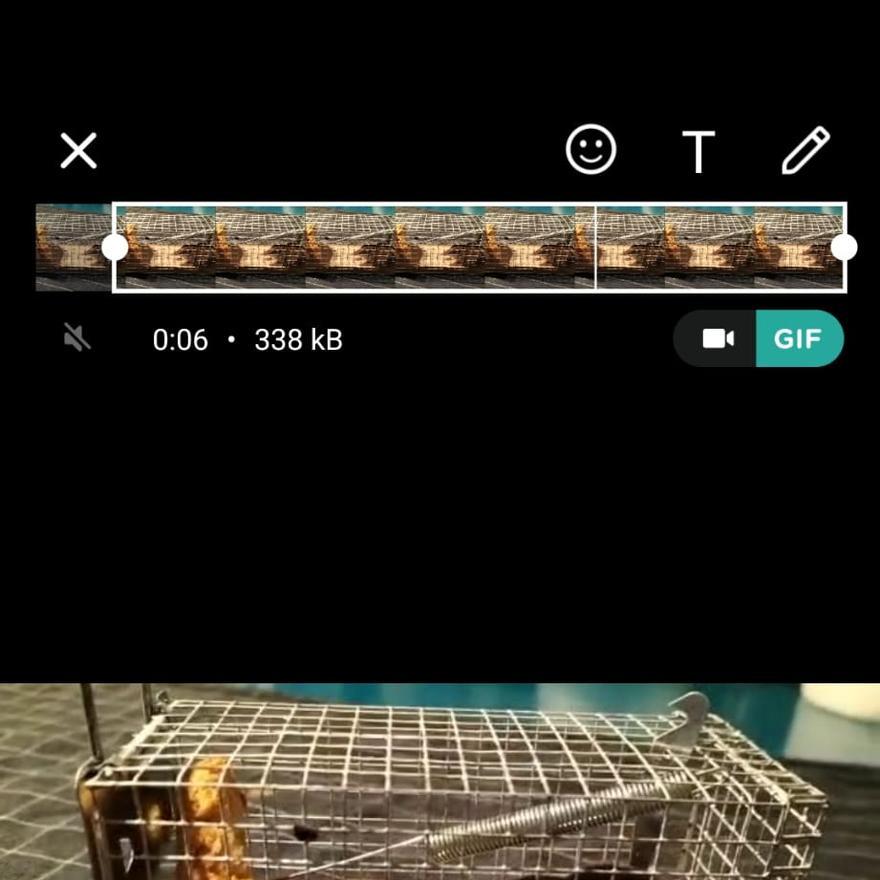
Vídeo preparado para convertirlo en GIF antes de mandar.
A veces no se encuentra ese GIF, esa animación concreta para reaccionar a un mensaje y es necesario hace uno. Es muy sencillo, basta con seguir estos pasos. Una vez abierta el WhatsApp, entrar en el chat al que se quiera enviar el GIF. En la caja de texto pinchar en el icono de la cámara o del clip y seleccionar el vídeo que se va a transformar en GIF. Hay que recortar el vídeo a un máximo de 6 segundos. Por encima de la imagen aparecerá un botón con dos posiciones Vídeo y GIF. Seleccionar este último y clicar en Enviar.
Pixelar imágenes
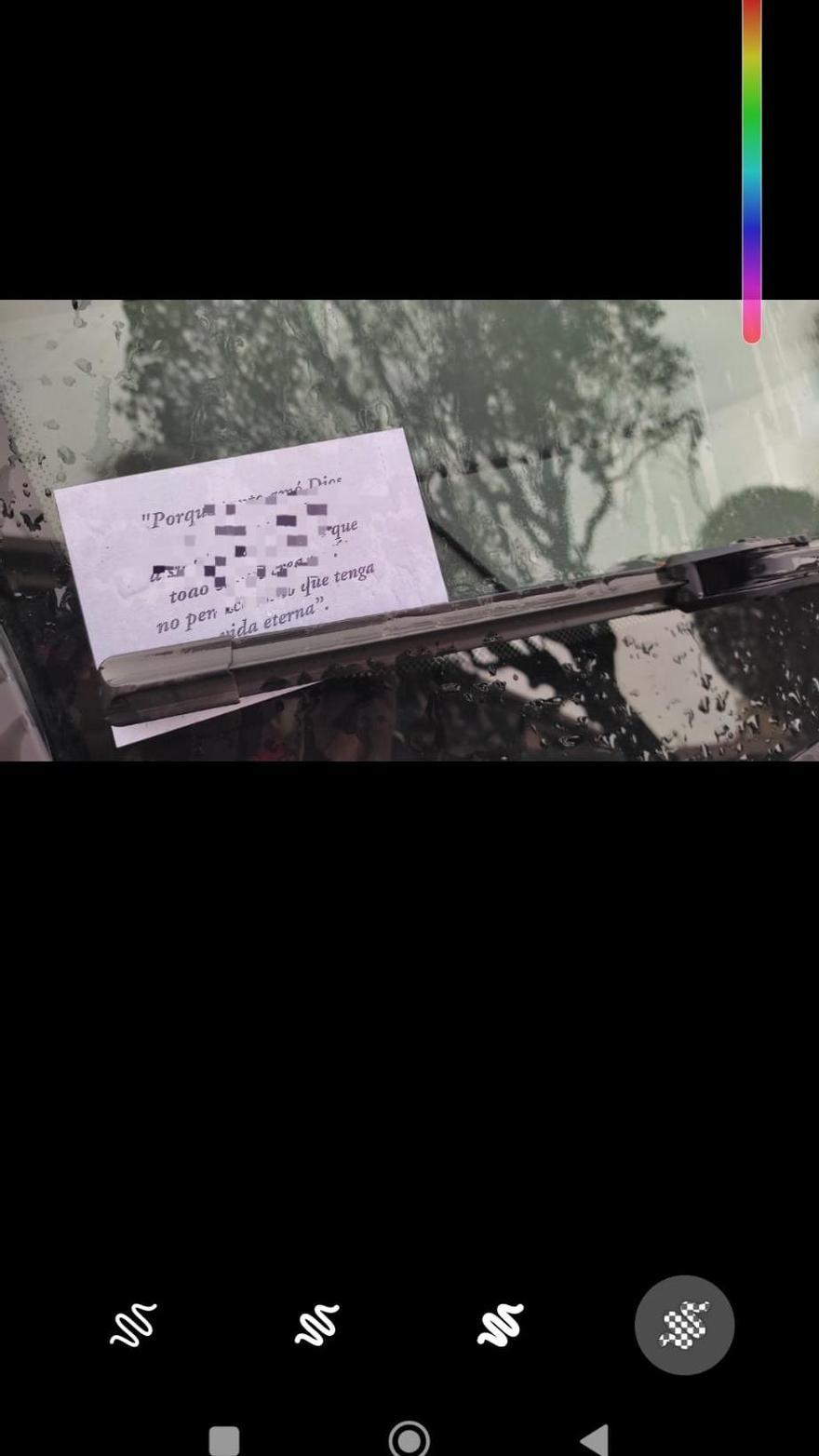
Esta función permite emborronar parte de la foto.
WhatsApp permite pixelar una imagen o una parte concreta de ésta de una forma rápida y sencilla. Antes de confirmar la foto para enviarla, aparece el icono de un lápiz. Tras seleccionarlo, a la derecha aparece la opción Pixelado. Se selecciona y pasando por encima de la imagen se va velando aquello que se quiere ocultar. Mostrar.
Menú oculto
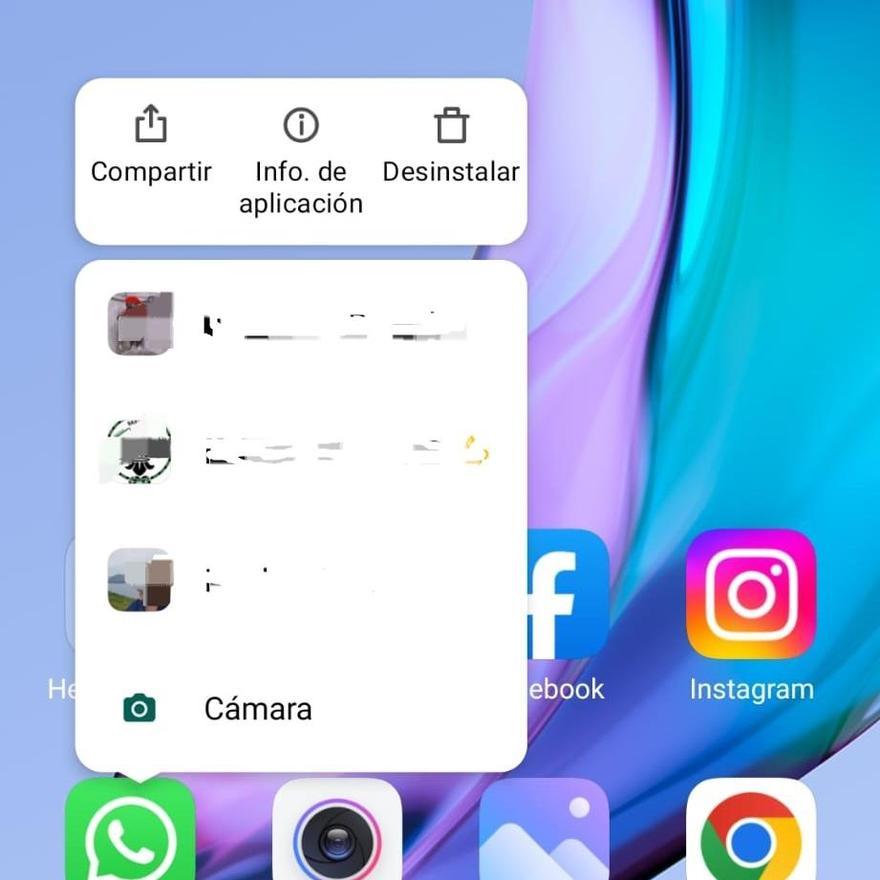
Las opciones rápidas que se esconden en el icono de la aplicación en un móvil con android.
El icono de WhatsApp en la pantalla de inicio del móvil oculta un menú de acceso rápido. Basta con pulsar de manera sostenido sobre el icono y en dos o tres segundos. Ofrece diferentes opciones y accesos a conversaciones, búsqueda…
Es importante advertir que el sistema operativo del móvil tiene su importancia en este caso. Si es un android, las opciones que muestra son Eliminar la app, Activar el widget de WhatsApp, Acceso a la cámara y Acceso a los tres chats más utilizados; si es un iOS, se accede a Cámara, Eliminar app, Compartir app, Mi código QR, Buscar y Nuevo chat.
+











